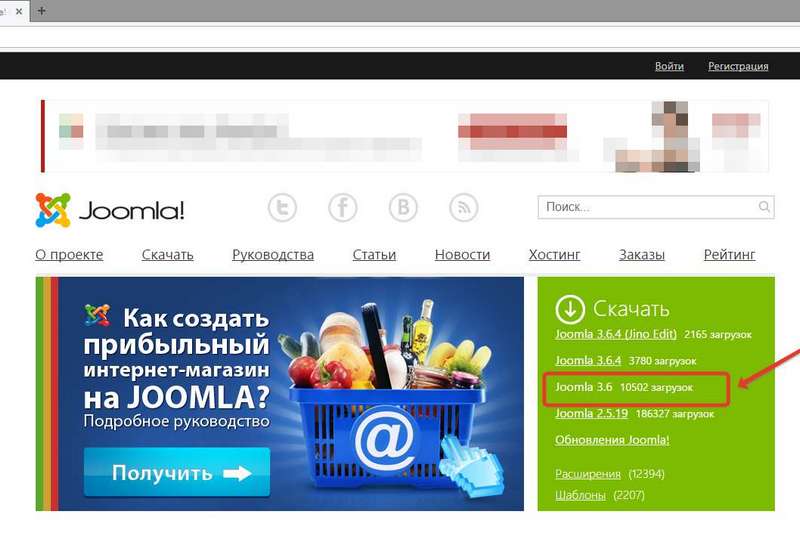Одной из самых популярных и используемых CMS (Система Управления Контентом, Content Management System) в мире является Joomla. Доля сайтов во всем мире, управляемых ею около 50%, это старый, добрый и надежный лидер, на втором месте стоит WordPress, порядка 30% сайтов в сети на нем. На третьем месте Drupal, тоже CMS, в процентном выражении порядка 10%. Остальные сайты это либо вручную набранные страницы на HTML, либо блоги, либо сайты на JS.
Содержание:
Как установить CMS Joomla, сделать сайт на Joomla
Joomla хорошо подходит как начинающим вебмастерам, так и более и искушенным сайтостроителям. Создавать можно сайты любой сложности, от простого сайта-визитки, домашней странички, фан-клуба до интернет магазина. Благо на Joomla существует масса дополнений - плагинов, модулей и шаблонов. Как и сама CMS, большинство расширений в интернете можно скачать абсолютно бесплатно.
Что бы установить Joomla, а в этой статье мы будем устанавливать её на локальный компьютер, а запускать с помощью Open Server.
Как установить Open Server, читайте по ссылке в этом предложении.
Установка не будет "чисто" для примера, мы будем рассматривать пример реального проектирования сайта, в дальнейшем нашу заготовку вы сможете разместить на хостинге в общий доступ.
Загрузка архива Joomla
Итак, сперва скачаем архив нашей джумлы. В любом поисковике набираем Joomla

переходим на сайт joomla.ru,
на главной странице я выбрал версию 3.6, так как обновиться можно и после установки. Существует много различных версий Joomla 1.5, 1.7, 2.5, 3.0, 3.6.

Скачанный архив с установочными файлами

распакуем в промежуточную папку на рабочий стол.
Работаем с Open Server
Недавно я написал статью Как установить open server, и в ней подробно описал процесс установки, настройки, основы работы с PhPMyAdmin, настало время установить Joomla на Open Server. Для этого перейдем в папку с сервером My_Open_Server/ OpenServer, в подпапке domains создадим директорию с именем joomlasite.rus.
Перейдем на рабочий стол, в папке с файлами установки Joomla_3.6.0-Stable-Full_Package выделим все файлы, скопируем

и вставим в нашу папку joomlasite.rus,

Тестовый сайт joomlasite.rus
В меню сервера стал доступен наш локальный сайт joomlasite.rus, нажмем на этот пункт.
Конфигурация сайта
Открылось первое окно установки Joomla «Конфигурация сайта».

Заполним все поля, особенно отмеченные звездочкой. Название, как и тема для сайта дело серьезное, «как вы яхту назовете, так она и поплывет»… В этом разделе есть статьи Поиск темы для сайта и Сайтостроение. Название сайта… прочтите, они могут быть полезны. Описание должно правильно и ёмко описывать суть вашего сайта, почту можете использовать реальную или выдумать как я… Логин root я написал для примера, на локальной машине это допустимо, но если вы собираетесь переносить сайт на хостинг, позаботьтесь чтоб он был сложным, то же самое касается и пароля, чем сложнее тем надежней. Жмем далее.
Конфигурация базы данных
Во втором окне «Конфигурация базы данных» имя сервера пишем localhost, пользователь root, пароль не заполняем, префикс можно оставить как есть, а вот имя базы данных пока мы не знаем, так как не создали.
Создаем базу данных в PhPMyAdmin
Откроем меню сервера, пункт «Дополнительно»-> PhPMyAdmin. Создадим базу данных.

Введем Пользователь: root, пароль оставим пустой.

Нажмем на кнопку-ссылку «Создать БД».

Введем имя БД как домен нашего сайта, но без rus: joomlasite, в раскрывающемся списке выбираем кодировку БД: utf8_general_mysql500_ci, нажимаем кнопку «Создать».
Создана пустая БД, при установке Joomla сама заполнит базу таблицами и прочими данными, больше PhPMyAdmin нам не понадобится.
Продолжение установки
Вернемся к форме установки, вводим имя базы, жмем далее.

В следующем окне нажимаем «Установить». Почти готово!)

Поздравляю, у вас все получилось!) Осталось удалить установщик Joomla, нужно нажать на кнопку «Удалить директорию “installation”».

Глянем в первый раз на наше «творение» нажав кнопку «Сайт»
8-)))) Ваш сайт!)))
Настройка сайта и админ панели
Поработаем с настройкой сайта и административной панели, для этого в адресной строке браузера, после http://joomlasite.rus допишем /administrator

Затем введем логин, который мы придумали и пароль, в моем примере это root и 123456.
Русификация Joomla 3
Все хорошо но не понятно,

изменим язык на русский, а точней добавим. Идем в меню Joomla->Extensions->Language(s)->Installed

Доступен только английский, нажимаем Install Languages,

затем в поле поиска введем Ru, нажмем кнопку с «лупой», отметим галкой Russian( Руссиано ))) ) и нажмем вверху кнопку Install.

Русский язык установлен, теперь отметим курсором кружок и поставим звездочку, дав понять Joomla, чтоб она использовала его по умолчанию,

затем в раскрывающемся списке выбираем administrator,

снова ставим точку и звездочку,

и наша админ панель теперь на русском!

Для переход в главную форму нажать на символ Joomla, меню и основные элементы по большей части переведены нормально, некоторые огрехи исправляются обновлением. Судя по синим кнопкам доступна новая версия, но этим мы займемся позже. А на сегодня все, ожидайте продолжения.
В этом видео подробно показано как установить joomla:
Рекомендуем смотреть видео в полноэкранном режиме, в настойках качества выбирайте 1080 HD, не забывайте подписываться на канал в YouTube, там Вы найдете много интересного видео, которое выходит достаточно часто. Приятного просмотра!
С уважением, авторы сайта Компьютерапия
Понравилась статья? Поделитесь ею с друзьями и напишите отзыв в комментариях!
Новые статьи
- Создание модуля Статистика в Joomla - 14/07/2017 16:37
- Создание модуля Нижний колонтитул (footer) на Joomla 3 - 17/06/2017 16:25
- Создание модуля HTML в Joomla 3 - 17/06/2017 16:25
- Как убрать или изменить надпись «Сайт работает на joomla» - 17/06/2017 16:25
- Создание модуля Похожие метки в Joomla 3 - 17/06/2017 16:25
- Общие настройки Joomla 3, админпанель и компоненты - 19/04/2017 17:16
- Обновление Joomla, ставим новую версию - 29/01/2017 07:15
- Как сделать меню в Joomla, три способа создания меню в Joomla - 28/01/2017 16:51
- Установка шаблона Joomla - 21/01/2017 16:42
- Как добавить изображение в текст страницы сайта на joomla - 23/12/2016 20:01
- Как установить плагин JCE в joomla - 23/12/2016 19:39
- Создаем материал для категорий joomla - 23/12/2016 19:04
- Создание категории Joomla, менеджер категорий - 23/12/2016 18:49